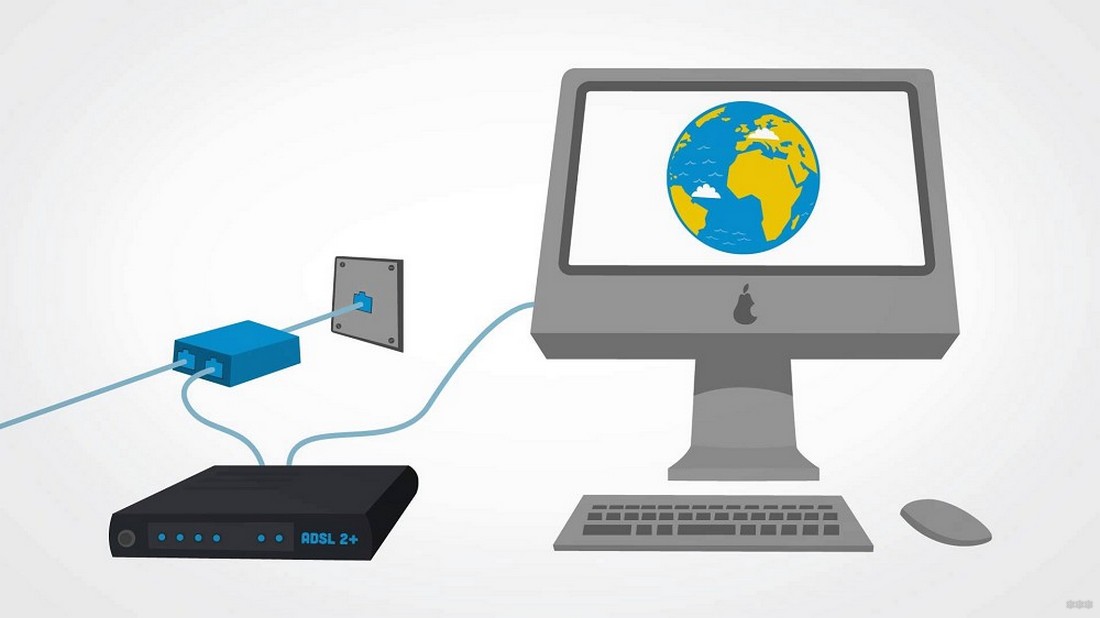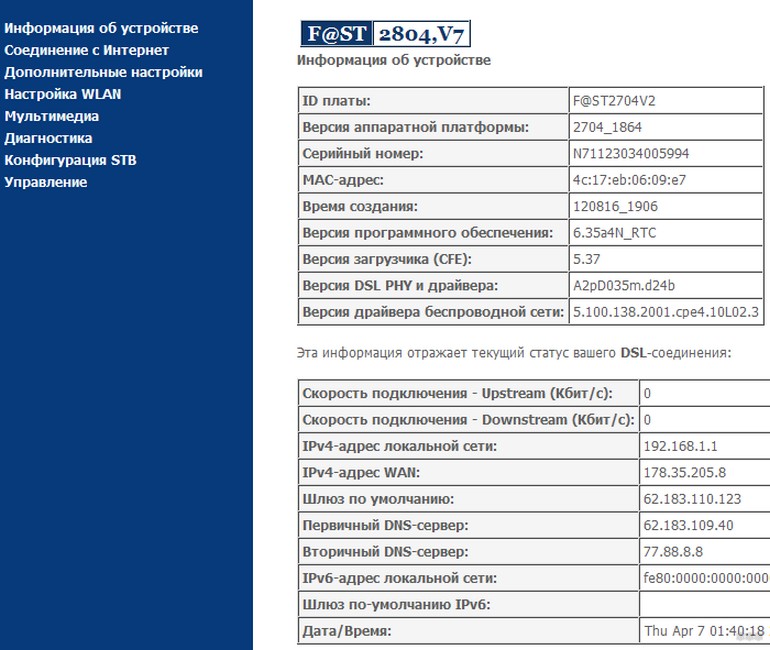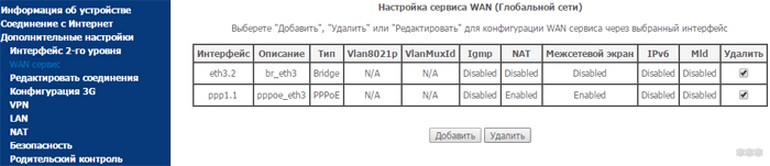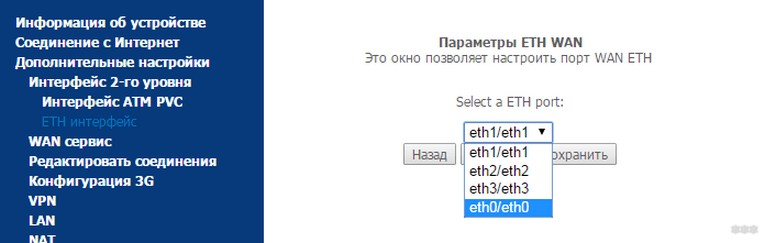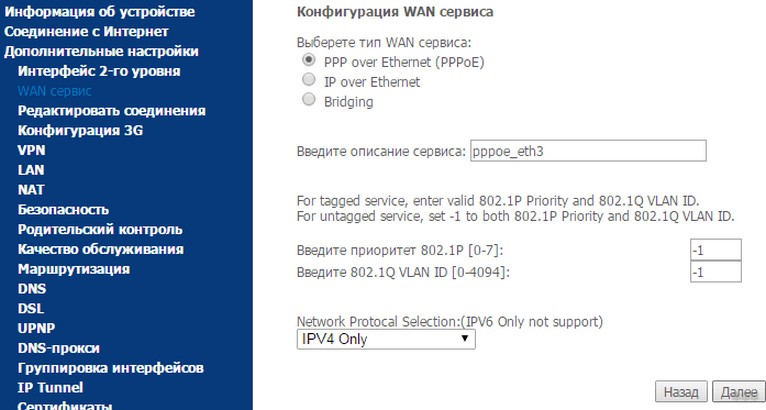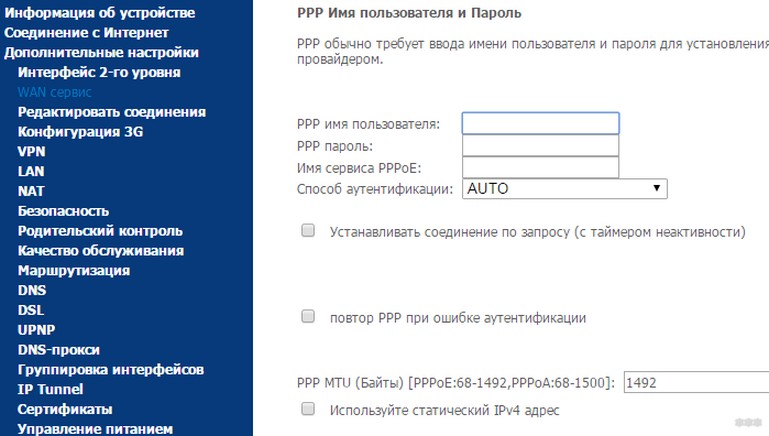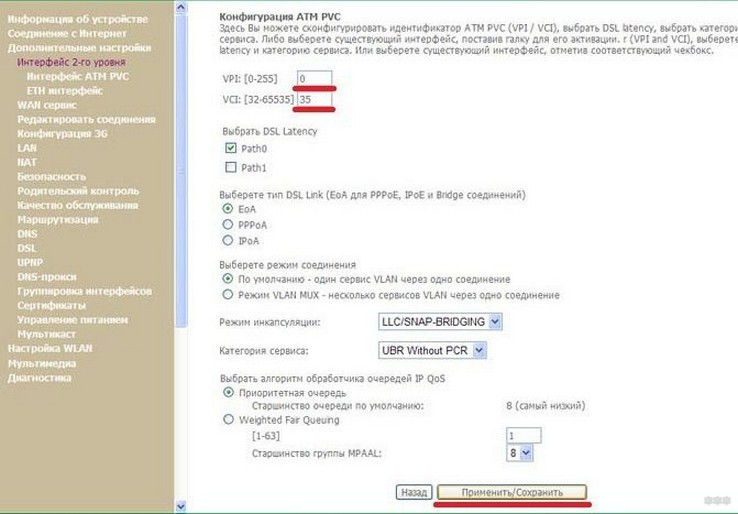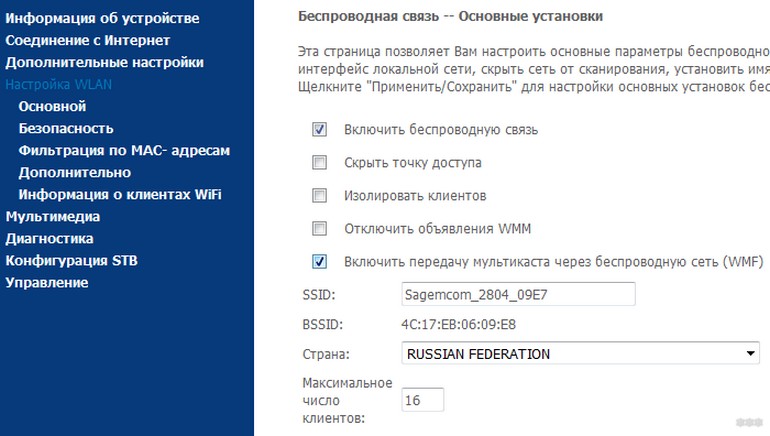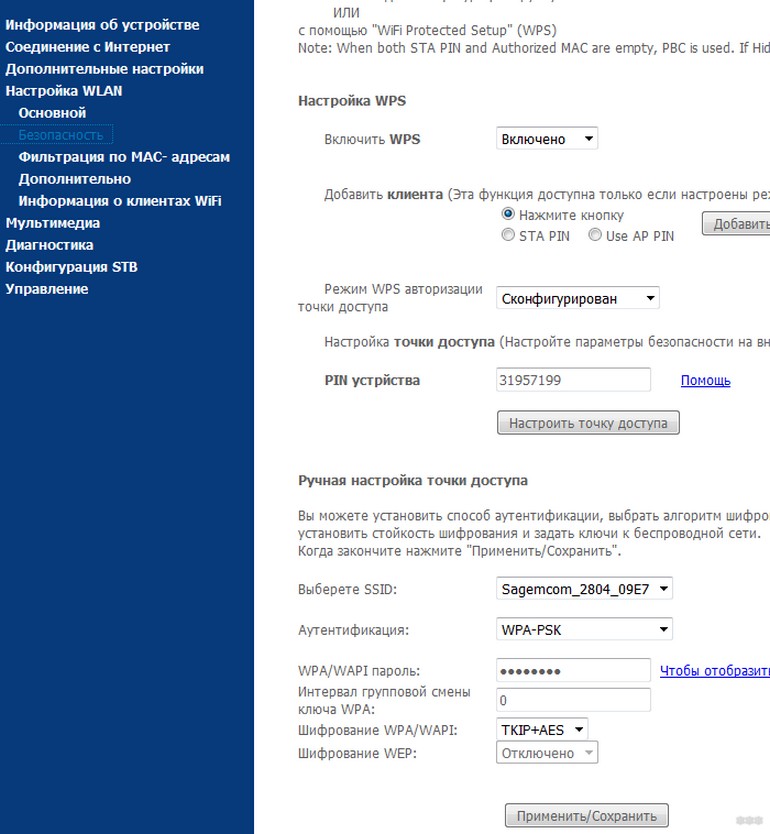Всем привет! Многие из нас помнят времена, когда интернет работал от домашнего телефона. Дозвониться такому абоненту было просто нереально – сеть была занята. Сейчас эта проблема решена. Покупают специальный разветвитель, который позволяет одновременно пользоваться и интернетом, и домашним телефоном.
Кроме того, понадобится ADSL роутер (модем). Вот как раз про них и пойдет речь сегодня. Я кратко расскажу о технологии, приведу пример настроек и сделаю небольшой обзор ADSL роутеров.
Содержание
- Кратко про технологию
- Что такое модем?
- Подключение и настройка
- Настройки
- ADSL настройки
- Беспроводное подключение
- Правильный выбор
- Задать вопрос автору статьи
Кратко про технологию
ADSL (или Asymmetric Digital Subscriber Line – ассиметричная цифровая абонентская линия) – технология, при которой передача данных ведется через обычный телефонный кабель. Доступная полоса пропускания канала между исходящим и входящим трафиком распределена ассиметрично. Пропускная способность в сетях ADSL ограничена 24 Мбит/с (для технологии VDSL до 52 Мбит/с).
Технология почти полностью вытеснена более новыми и «быстрыми» – Ethernet, GPON, DOCSIS. Однако, это хороший выход, когда нет возможности подвести оптоволоконный кабель.
А теперь о том, что нужно для выхода в Интернет с помощью стандарта ADSL:
- ADSL Wi-Fi роутер;
- Сплиттер (ADSL фильтр) – нужен, чтобы разделить сигнал на телефонный и высокочастотный модемный;
- Заключение соглашения с провайдером для предоставления доступа в сеть.
Я думаю, тут все понятно. Поэтому переходим к главному герою статьи ADSL модему.
Что такое модем?
Чем отличается модем от роутера. Давайте коротко объясню. Роутер – устройство, которое распределяет сигнал между несколькими девайсами. Ну тут все понятно. К нему у нас дома по беспроводному каналу подключены и ноутбук, и телефоны всех членов семьи, чтобы выходить в Интернет.
Модем же декодирует сигнал из аналогового в цифровой и наоборот. При этом он передает сигнал всего лишь одному устройству. Но есть модели, которые поддерживают обе функции – и роутера, и модема. Называют их модем с Wi-Fi. И как вы понимаете, к такому прибору можно также подключить все свои гаджеты «по воздуху».
Подключение и настройка
Рассмотрим этот раздел на примере модели Sagem Fast 2804. Этот DSL роутер использует провайдер Ростелеком.
Если телефонная линия нужна только для выхода в сеть, то покупать сплиттер необязательно. Если же семья пользуется домашним телефоном, то купите разделитель. Стоит он копейки – порядка 100 рублей (смотрел на сайте DNS).
В разъем на фильтре, который обычно подписан Line, втыкаем телефонный кабель. Там есть еще два порта – для подключения роутера и домашнего телефона. Они подписаны, так что ошибиться там трудно.
Теперь соединяем ПК и АДСЛ роутер с помощью патч-корда – один конец в порт LAN на модеме, второй в сетевую карту компьютера. С установкой закончили.
Настройки
Все стандартно и по известной схеме:
- Заходим в административную панель модема. Для нашей модели адрес 192.68.1.1. У вашего прибора может быть другой IP. Его всегда можно посмотреть на обратной стороне модема.
- Вводим данные для авторизации. У нас admin в оба окна. Мы попадем на страницу с информацией об устройстве.
- Заходим в «Дополнительные настройки» и выбираем пункт «WAN сервис».
- Удаляем подключение типа PPP и заходим в раздел «ETH интерфейс», где из доступных вариантов выбираем, как указано на картинке. Сохраняемся.
- Снова выбираем «WAN сервис», кликаем «Добавить» и выбираем «eth0/ eth0». Нажимаем «Далее».
- В открывшемся окне конфигурации выбираем тип сервера и заполняем некоторые пункты (смотрите как на картинке).
- Теперь открылась страница, где нужно вбить данные от провайдера (смотрим в договоре или звоним оператору).
- Будет еще несколько окон для настроек. Там ничего не делаем, просто жмем «Далее», пока не выскочит кнопка «Применить». Кликаем по ней, чтобы сохраниться.
ADSL настройки
- Как и в прошлой инструкции для начала нужно удалить подключение типа PPP.
- В дополнительных настройках кликаем по «Интерфейс 2 уровня». Откроется подменю, где нам нужно «Интерфейс ATM PVC». Это тоже удаляем.
- Жмем «Добавить» и в открывшемся окне заполняем нужные пункты:
- VPI – ставим 0.
- VCI – 33.
- В разделе «Выбрать DSL Latency» выбираем пункт со значением 0.
- Тип DSL – EoA.
- Режим соединения – по умолчанию.
- Режим инкапсуляции – LLC/SNAP-BRIDGING.
- Сохраняемся.
- Снова переходим в «WAN сервис» и жмем «Добавить».
- Выбираем интерфейс «atm0» и сохраняем изменения.
VPI и VCI – непостоянные значения. Могут различаться в разных регионах.
Инструкции по подключению к интернету через ADSL на примере D-Link смотрите в следующем видео:
Беспроводное подключение
Тут нам поможет раздел «Настройка WLAN». Далее делаем так:
- Ставим «птички» в пунктах «Включить беспроводную связь» и «Включить передачу мультикаста…».
- Пишем имя сети в пункте «SSID» и сохраняем данные.
- В разделе «Безопасность» пишем ключ безопасности для Wi-Fi сети, выбираем шифрование WPA и тип «TKIP+AES».
- Сохраняем изменения.
Основные моменты по настройке мы обсудили. Если остались вопросы, обязательно пишите в комментарии!
Правильный выбор
Ну и плавно переходим к самой сути моего рассказа, который написан, чтобы помочь читателям выбрать лучший для себя ADSL роутер.
Вот список хороших моделей модемов ADSL с Wi-Fi:
- Zeexel Keenetic DSL. Это маршрутизатор для обеспечения ADSL сетей беспроводным подключением к сети Интернет. Модуль Wi-Fi работает в диапазоне 2,4 ГГц с поддержкой стандарта n. Это позволяет создавать соединение «по воздуху» на скорости до 300 Мбит/с. Прибор оснащен двумя USB портами и поддерживает технологию MIMO. Есть возможность управления через мобильное приложение (для iOS и Android). Стоит около 3500 рублей.
- NETGEAR DGN2200 Роутер для создания Вай-Фай сети через ADSL технологию. Скорость входящего потока (по кабелю) – 24 Мбит/с, максимальная скорость при беспроводном подключении – 300 Мбит/с. Работает в диапазоне 2,4 ГГц со стандартом n. Пользователи отмечают простую настройку маршрутизатора. Цена – около 3000 рублей.
- D-Link DSL-2650U/RA. Роутер работает с сетями ADSL и обеспечивает беспроводное подключение к Интернет. Оснащен USB портом для подключения накопителей и 3G модемов. Скорость по Wi-Fi – до 150 Мбит/с. Диапазон – 2,4 ГГц, протоколы Wi-Fi – 802.11 b/g/n. Цена – 1800 рублей.
- TP-Link TD-W8951ND. Универсальный маршрутизатор позволяет настроить беспроводное подключение к Интернет, используя телефонную линию DSL. Мощность передатчика – 20 дБм. Максимальная скорость «по воздуху» – 150 Мбит/с. Простой в настройке и недорогой прибор (стоит чуть дороже 1000 рублей).
- Asus DSL-N14U. Универсальное устройство модем+роутер. Поддержка технологий MIMO, NAT, DHCP, SPI. Максимальная скорость беспроводного соединения – 300 Мбит/с (диапазон 2,4 ГГц, протокол 802.11n). Встроенный USB порт дает возможность для создания принт-сервера. Прост в настройке. Есть функция контроля стабильности ADSL соединения и мониторинга трафика для каждого типа подключения. Стоит такая модель около 2500 рублей.
Цены приведены по состоянию на 2018-2019 годы!
Вот и все, что я хотел рассказать. Несмотря на ограничение в скорости, технология ADSL еще актуальна, поэтому и модемы востребованы. А в некоторых странах Европы это и вовсе основной стандарт (например, в Финляндии), который обеспечивает жителей быстрым и недорогим доступом в Интернет.
Скоро вас ждут новые темы, обзоры и инструкции по настройкам! Не теряйте! Всем пока!
Всем привет! Сегодня я расскажу, что такое adsl роутер и для чего он нужен, как работает и какой внешний вид имеет.
Немного истории
Давным-давно, когда Ельцин был жив, а интернет только начинал кое-где внедряться в крупных городах, доступ к сети выполнялся через телефонную линию. Тогда третий «Пентиум» считался мощным компьютером, а 640 килобайт оперативной памяти было достаточно для запуска любой программы.
Модем дозвонился к точке сервера, занимая телефонную линию. Неожиданный звонок мог стать причиной обрыва. Устройство издавало характерный писк – звук, который сейчас заставляет ностальгировать многих олдфагов.
Скорость доступа была крайне низкой – например, композицию в формате МР3 можно было качать несколько часов. Такая технология называлась DSL. Вторая проблема – то, что качать-то толком было и неоткуда: интернета, в привычном для нас понимании, тогда еще не существовало, а реализовано было все на WEB 1.0.
Логичным развитием технологии стал АДСЛ – абонентская цифровая ассиметричная линия. В этом случае уже использовался специальный сплиттер – устройство, разделяющее телефонный кабель на 2.
Один шел к телефону, второй к модему. Ключевая особенность в том, что модем теперь не занимал линию: можно было разговаривать по телефону и пользоваться интернетом, не опасаясь разрыва. Скорость немного выросла, но продолжала оставаться низкой: от 512 Кбит/с до 10 Мбит/с, в зависимости от провайдера.
«Десятка» — это предельная скорость: на такой технологии реализовать более быструю передачу данных невозможно.
Солидные провайдеры давно перешли на оптоволокно, еще больше подняв скорость доступа в интернет. Сегодня хорошим тоном считается скорость 100 Мбит/с – красивая цифра, которая помогает продвигать услугу, в том числе и с точки зрения маркетинга.
У многих провайдеров доступно подключение тарифных планов с более быстрой скоростью доступа. Стоит это дороже, и практического смысла в подключении я не вижу: даже на «сотке» современная игра объемом 50 Гб будет скачиваться не более часа.
Особенности технологии АДСЛ
Одна из особенностей ADSL в том, что входящий и исходящий трафик разделяется не симметрично: как правило, скорость скачивания информации из сети в два раза выше скорости ее загрузки туда. Для подавляющего большинства пользователей это приемлемо, так как они обычно что-то скачивают.
Обидели только видеоблогеров или стримеров: на такой скорости реализовать трансляцию невозможно, а видеоролик будет грузиться на хостинг очень долго.
Впрочем, на момент появления ADSL ни о каком Твиче и речи не было, а Ютуб был мало популярной платформой, которой даже оптимисты не предрекали хорошего будущего. Наивные…
Одновременное использование телефона и модема доступно, благодаря разделению по частотам. Сплиттер выступает и частотным фильтром: благодаря ему, телефон не генерирует помехи и не искажает данные, получаемые модемом. Аппаратно это несколько индукционных катушек и конденсаторов, помещенных в небольшом корпусе.
Логичное продолжение АДСЛ – так называемый VDSL, который обеспечивает скорость доступа к сети до 25 Мбит/с. Однако обычный телефонный кабель не подходит, поэтому используется витая пара. Широкого распространения технология не получила: более рационально и дешево протянуть оптоволокно или реализовать беспроводное подключение.
Качество интернета зависит в том числе и от состояния телефонной линии: если кабель протянут «по воздуху», перебит и запаян в нескольких местах, возможны перебои с Интернетом, особенно в сырую погоду.
Рекомендуется выключать АДСЛ оборудование во время грозы: есть вероятность, что при попадании молнии в кабель, электрический разряд доберется аж до материнской платы компьютера и «убьет» ее.
Что такое adsl модем и маршрутизатор с точкой доступа
Если вы читали предыдущие посты этого блога, то помните, что маршрутизатор – устройство, распределяющее поступающий с модема трафик между всеми абонентами. Что такое 4 портовый АДСЛ роутер с wifi: по сути, это универсальный «комбайн», в котором модем и роутер помещены в одном корпусе.
Такой девайс имеет специальный слот для подключения к телефонной линии, а также 4 LAN разъема, чтобы законнектить несколько потребителей интернета – например, десктопный ПК или смарт-телевизор.
Портативные устройства можно подключить через вай фай. Такой режим использования удобен тем, что количество подключаемых девайсов по сути ограничено только возможностями телефонной линии.
Каждый абонент «отжирает» немного скорости, а при закачке больших файлов создает проблемы всем остальным: страницы в этом случае будут грузиться очень долго.
Если вы до сих пор пользуетесь АДСЛ, советую при возможности переходить на оптоволокно: абонентская плата не слишком сильно отличается, но пользоваться Интернетом в этом случае гораздо удобнее.
Также для вас будут полезными публикации «Как пользоваться wifi роутером»(уже на блоге) и «Нужно ли обновлять прошивку роутера». Буду признателен всем, кто поделится этим постом в социальных сетях. До завтра!
С уважением, автор блога Андрей Андреев.
ADSL-роутер (Asymmetric Digital Subscriber Line) является устройством, предназначенным для обеспечения безопасной и стабильной работы интернет-подключения по технологии ADSL. Данная технология позволяет передавать данные по телефонным линиям, что делает ADSL-роутер удобным и распространенным решением для домашнего и офисного использования.
Основными функциями ADSL-роутера являются: предоставление высокоскоростного интернет-подключения, создание локальной сети, включение беспроводного Wi-Fi роутера и защита сети от внешних угроз. Он также может предоставлять возможность использования VoIP-телефонии, подключение сетевых хранилищ и других устройств, способных работать в сети.
ADSL-роутеры могут быть разными по своим функциональным возможностям и характеристикам. Важно выбрать роутер, подходящий по числу портов, скорости передачи данных, а также уровню защиты. Установка ADSL-роутера не требует особых навыков и проводится достаточно просто, что делает его популярным выбором для домашних пользователей и малых офисов.
Содержание
- Что такое ADSL-роутер?
- Определение и основные функции ADSL-роутера
- Зачем нужен ADSL-роутер?
Что такое ADSL-роутер?
ADSL-роутер является комбинированным устройством, объединяющим функции ADSL-модема и маршрутизатора. Он подключается к телефонной линии с помощью специального порта и передает данные по существующей телефонной сети. При этом ADSL-роутер разделяет сигнал на голосовую и данных, обеспечивая стабильное и высокоскоростное соединение с интернетом.
ADSL-роутер обладает несколькими портами Ethernet, которые позволяют подключить к нему компьютеры, ноутбуки, принтеры и другие устройства, образуя локальную сеть. Он также может обеспечить беспроводное подключение устройств через Wi-Fi.
Основные функции ADSL-роутера включают маршрутизацию данных, защиту сети, поддержку виртуальных частных сетей (VPN) и возможность настройки домашней сети. Он также может обеспечивать дополнительные возможности, такие как настройка качества обслуживания (QoS) для приоритетной передачи данных или подключение сетевого хранилища (NAS) для обмена файлами по сети.
ADSL-роутер является неотъемлемой частью домашней или офисной сети, позволяющей получить доступ в интернет и обеспечить коммуникацию между устройствами. Он является надежным и удобным способом подключения к интернету через ADSL-технологию.
Определение и основные функции ADSL-роутера
Основные функции ADSL-роутера включают:
- Подключение к интернету: ADSL-роутер позволяет подключиться к обширной сети интернет через провайдера услуг ADSL. Он обеспечивает высокую скорость передачи данных и стабильное соединение.
- Разделение интернет-соединения: ADSL-роутер позволяет разделить интернет-соединение между несколькими устройствами в одной локальной сети. Это позволяет одновременно использовать интернет на нескольких устройствах, таких как компьютеры, ноутбуки, планшеты, смартфоны и другие.
- Безопасность: ADSL-роутер обеспечивает защиту сети от внешних угроз и несанкционированного доступа. Он может быть настроен для использования пароля Wi-Fi и фильтрации трафика, чтобы предотвратить несанкционированный доступ к сети.
- Настройка сетевых параметров: ADSL-роутер позволяет настраивать различные сетевые параметры, такие как IP-адрес, маску подсети и DNS-серверы. Это позволяет оптимизировать работу сети, устанавливать порты переадресации и настраивать виртуальные частные сети (VPN).
В целом, ADSL-роутер является важным устройством для обеспечения доступа к интернету и поддержания стабильного соединения в локальной сети. Он позволяет подключить несколько устройств к интернету и обеспечивает защиту сети от внешних угроз.
Зачем нужен ADSL-роутер?
Основная функция ADSL-роутера — это соединение с сетью Интернет. Он принимает сигналы от поставщика услуг интернета и преобразует их в формат, который может быть использован вашими компьютерами, ноутбуками, смартфонами и другими устройствами. Благодаря ADSL-роутеру, у вас есть возможность подключать к интернету несколько устройств одновременно.
ADSL-роутер также предоставляет безопасность и защиту вашей сети. Он оснащен встроенной брандмауэром, который обеспечивает защиту от внешних угроз, таких как вирусы, злоумышленники или несанкционированный доступ к вашей сети. Более того, ADSL-роутер позволяет создать защищенные паролем Wi-Fi-соединение, чтобы предотвратить несанкционированный доступ к вашей сети.
Еще одной важной функцией ADSL-роутера является расширение диапазона сигнала Wi-Fi. Роутер поддерживает беспроводное подключение и распространяет Wi-Fi-сигнал по всей области вашего дома или офиса. Таким образом, вы можете подключиться к интернету с любого устройства, находящегося в пределах покрытия Wi-Fi-сети.
Кроме того, ADSL-роутер обычно имеет несколько портов Ethernet, которые позволяют подключать кабельные устройства напрямую к роутеру. Это особенно полезно, если у вас есть настольный компьютер, принтер или другое устройство, которое не имеет возможности подключиться по Wi-Fi.
В целом, ADSL-роутер является неотъемлемой частью современной домашней и офисной сети. Он обеспечивает доступ к интернету, обеспечивает безопасность сети, расширяет Wi-Fi-диапазон и обеспечивает подключение различных устройств через Ethernet-порты. Поэтому ADSL-роутер является важным и полезным устройством для подключения к интернету и организации домашней сети.
Adsl роутер – это специальное устройство, которое используется для соединения компьютеров и других сетевых устройств с интернетом через технологию ADSL. ADSL (Asymmetric Digital Subscriber Line) – это технология передачи данных по обычной телефонной линии, которая позволяет получить высокоскоростное интернет-соединение.
Adsl роутер имеет несколько портов, которые предназначены для подключения компьютеров, игровых приставок, смартфонов и других устройств к интернету. С помощью специального программного обеспечения и интерфейса роутера можно настроить параметры соединения, создать защищенную Wi-Fi сеть и контролировать доступ к интернету.
Adsl роутеры могут быть как проводными, так и беспроводными. Проводной роутер подключается к компьютеру или другому устройству с помощью сетевого кабеля, а беспроводной – через Wi-Fi. Беспроводной роутер позволяет связываться с интернетом без использования проводов, что делает его очень удобным для работы с мобильными устройствами.
Adsl роутер обеспечивает высокую скорость передачи данных и устойчивое интернет-соединение. Он является важным компонентом домашней или офисной сети, обеспечивая доступ к информации и возможность обмена данными с другими устройствами.
Содержание
- Adsl роутер: основные характеристики и принцип работы
- Что такое ADSL роутер и зачем он нужен?
- Передача данных через Adsl роутер: как это происходит?
- Основные функции Adsl роутера и их преимущества
Adsl роутер: основные характеристики и принцип работы
Основные характеристики ADSL роутера включают:
- Скорость передачи данных: Роутеры могут поддерживать разные скорости передачи данных, которые зависят от подключения ADSL. Обычно скорость передачи данных в ADSL роутерах составляет от 1 до 100 Мбит/сек.
- Порты: Роутеры обычно имеют несколько портов Ethernet для подключения устройств, таких как компьютеры, игровые консоли или принтеры. Некоторые модели также могут иметь порты USB для подключения других устройств.
- Беспроводное подключение: Многие ADSL роутеры также поддерживают технологию беспроводного подключения Wi-Fi, что позволяет устройствам подключаться к интернету без проводов.
- Защита: Роутеры обычно имеют встроенные механизмы защиты, такие как брандмауэр и средства шифрования, для обеспечения безопасного подключения к интернету.
Принцип работы ADSL роутера заключается в следующем:
- Роутер получает сигнал ADSL от провайдера интернета через покупаемый пакет услуг и модем, подключенный к телефонной линии.
- Роутер преобразует сигнал ADSL в сигнал Ethernet, который может быть использован для подключения устройств.
- Роутер распределяет сетевое подключение между устройствами в сети, назначая им уникальные IP-адреса и управляя передачей данных.
- В случае использования беспроводного подключения, роутер также создает беспроводную сеть Wi-Fi, к которой могут подключаться устройства на основе Wi-Fi.
В целом, ADSL роутер облегчает подключение к интернету через ADSL технологию и обеспечивает пользователей комфортным и безопасным доступом в сеть.
Что такое ADSL роутер и зачем он нужен?
Основная задача ADSL роутера — обеспечить интернет-соединение для нескольких устройств внутри домашней или офисной сети. Он соединяется с ADSL-линией и предоставляет доступ к интернету для компьютеров, планшетов, смартфонов и других устройств, подключенных к нему.
ADSL роутер также выполняет некоторые важные функции, такие как NAT (Network Address Translation), фаерволл, DHCP (Dynamic Host Configuration Protocol) и другие. NAT позволяет создавать локальную сеть с использованием только одного публичного IP-адреса, фаерволл защищает сеть от внешних угроз, а DHCP автоматически назначает IP-адреса устройствам в сети.
Другое важное преимущество ADSL роутеров — возможность подключения к ним проводных и беспроводных устройств. Беспроводные роутеры обычно имеют встроенные антенны и поддерживают стандарт Wi-Fi, что позволяет подключаться к сети без необходимости использования проводов. Это особенно удобно для устройств, таких как ноутбуки, планшеты и смартфоны.
В целом, ADSL роутеры являются неотъемлемой частью современных домашних и офисных сетей. Они обеспечивают надежное и стабильное интернет-соединение, а также предоставляют возможность подключать различные устройства к сети.
Передача данных через Adsl роутер: как это происходит?
Весь процесс передачи данных через Adsl роутер можно разделить на несколько этапов:
- Сигнал передается от компьютера до Adsl роутера по Ethernet-кабелю. Ethernet – это стандарт коммуникации для локальных сетей.
- Adsl роутер получает сигнал и преобразует его в формат, пригодный для передачи по телефонной линии.
- Преобразованный сигнал передается через телефонную линию до центрального узла провайдера.
- Центральный узел провайдера преобразует сигнал в формат, пригодный для передачи через оптоволоконный кабель. Оптоволоконный кабель обеспечивает более высокую скорость передачи данных.
- Сигнал передается через оптоволоконный кабель до серверов интернет-провайдера.
- С серверов интернет-провайдера сигнал передается дальше к нужным серверам, откуда идет обратный путь для отображения данных на компьютере пользователя.
Таким образом, Adsl роутер играет важную роль в процессе передачи данных. Он преобразует сигнал от компьютера, чтобы он мог быть передан по телефонным линиям и достигнуть серверов интернет-провайдера. Весь этот процесс происходит мгновенно и незаметно для пользователя.
Adsl роутер – это надежное и удобное устройство, которое позволяет подключиться к интернету с помощью ADSL-технологии. Он позволяет передавать данные на большие расстояния и обеспечивает стабильность и качество соединения.
Основные функции Adsl роутера и их преимущества
Основные функции Adsl роутера:
| 1. Подключение к интернету | Adsl роутер позволяет подключить несколько устройств к интернету одновременно через одно соединение. Это особенно удобно, если у вас есть несколько компьютеров или других устройств, которым необходим доступ в сеть. |
| 2. Распределение сети | Adsl роутер предоставляет возможность создания локальной сети в доме или офисе. Он может автоматически назначать IP-адреса устройствам в сети и обеспечивать их взаимодействие друг с другом. |
| 3. Wi-Fi доступ | Большинство Adsl роутеров имеют встроенный Wi-Fi модуль, который позволяет подключиться к интернету по беспроводной сети. Это очень удобно для использования ноутбуков, смартфонов и других устройств, поддерживающих Wi-Fi. |
| 4. Защита данных | Adsl роутер обеспечивает защиту сети от несанкционированного доступа. Он может использовать различные методы шифрования, такие как WPA или WPA2, чтобы защитить вашу сеть и личную информацию от злоумышленников. |
| 5. Управление трафиком | Некоторые Adsl роутеры позволяют управлять трафиком в сети. Вы можете устанавливать ограничения на скорость или время доступа к определенным веб-сайтам или сервисам. Это полезно, например, если вы хотите ограничить время проведения детей в интернете или установить приоритет для определенных устройств. |
Преимущества Adsl роутера:
- Удобство подключения к интернету нескольких устройств.
- Возможность создания локальной сети и обеспечение взаимодействия между устройствами.
- Беспроводной доступ к интернету через Wi-Fi сеть.
- Защита сети и данных от несанкционированного доступа.
- Управление трафиком в сети.
Adsl роутер предоставляет широкий функционал и удобство использования, что делает его незаменимым инструментом для подключения к интернету и организации домашней или офисной сети.
Как настроить ADSL модем TP-Link?
Теперь разбираемся с более навороченный ADSL модемом-роутером TP-Link Archer VR400 c USB входом, к которому вы сможете в последующем подключить принтер или 3G модем.
Здесь также воспользуемся быстрой настройкой, которая расположена по адресу http://192.168.0.1. Нас встречает новый симпатичный минималистичный интерфейс.
- На первом шаге выбираем поставщика услуг. Если провайдера в списке нет, то выбираем «Другое» и жмем на кнопку «Далее»
- После этого выбираем Тип интерфейса второго уровня — ADSL или VDSL, а также тип подключения и данные для авторизации — все это смотрим в интернет-договоре или узнаем по звонку в техподдержку.
- Далее задаем настройки wifi сетей на частоте 2.4 ГГц и при наличии — на 5 Ггц. Здесь нужно просто самим придумать название и пароль для подключения. Если нет необходимости использовать двухдиапазонный режим, то ненужный отключаем снятием галочки
- Наконец, проверяем правильность подключения к интернету и завершаем настройку ADSL
Надеюсь, я ответил на вопрос «Как подключить ADSL модем через роутер»
Как подключить Wi-Fi роутер через ADSL модем?
Большинство компаний выдает простые аппараты, рассчитанные только на один ПК. Однако сегодня даже в обычной квартире никак без сети для многих и многих гаджетов. Выход из положения — подключить вайфай роутер к ADSL модему.
Современные девайсы способны работать в связке с различной техникой, но предварительно лучше проверить заявленный функционал и совместимость с конкретными технологиями. Например, для работы подойдет TP-Link TD-W8151N, не требующий применения дополнительного оборудования.
Особенности работы в сетевой связке:
- АДСЛ устройство выполняет функции модема и получает данные из интернета, а роутер раздает сеть вайфай.
- Устройство переходит в режим «мост» (некоторые модели выбирают режимы автоматически).
Далее остается только присоединиться к сети вайфай, чтобы попасть во всемирную паутину. Это гарантирует удобство эксплуатации, стабильную работу всех сетевых функций и другие полезные особенности. Скорость зависит от характеристик оборудования и параметров, заявленных поставщиком услуг.
У некоторых людей возникают вопросы, можно ли подключить Wi-Fi роутер к ADSL модему? Такая возможность есть, но нужно правильно подобрать настройки. Конфигурация АДСЛ устройства устанавливается на подключенном к этой сети ПК.
- Запускается любой браузер и в верхней строчке вводится 192.168.1.1
- Указывается пароль (по умолчанию 1234).
- Выбирается раздел Network (сеть) и пункт WAN.
- Пункт Internet Connection следует изменить на Bridge.
- Параметр Encapsulation меняется на RFC 1483 (если стоит иное).
Не нужно забывать о том, что в режиме «моста» модем передает данные на вайфай-роутер, а тот уже раздает их авторизованным потребителям. Однако для работы с беспроводной сетью придется настроить ПК, так что следует разобраться, как подключить WiFi через модем.
Также будет интересно: «ТОП-10 лучших мониторов с разрешением 4К».
Компьютер авторизуется в сети. Первоначально следует включить Wi-Fi адаптер и провести сканирование. Он обнаруживает активное устройство, после чего происходит коннект по новой сети для дальнейшей работы в штатном режиме. Для авторизации используется пароль и логин. По умолчанию применяются данные, указанные на каждой конкретной модели.
Следуя шаг за шагом рекомендациям, соблюдая последовательность, удается без лишних трудностей подключить ПК и организовать вайфай для всех домочадцев, чтобы все потребители получали стабильную передачу данных.
Пошаговая инструкция настройки D-Link DSL-2640U
Прежде чем узнать, как настроить роутер D-Link DSL-2640U и пошагово пройти инструкцию для чайников, необходимо запастись некоторым оборудованием и программным обеспечением:
- Компьютер. Стационарный или ноутбук.
- Ethernet-шнур для подключения роутера к компьютеру. Поставляется в комплекте с маршрутизатором.
- Любой установленный на компьютере интернет-браузер. Пользователи чаще всего используют простой и удобный Google Chrome.
Для настройки DSL-2640U много времени не потребуется, основное условие — выполнять далее описанные операции точно и четко, без каких-либо посторонних действий. Неправильная настройка роутера может привести к его некорректной работе, а возможно — и ремонту.
Шаг 1: Зайти в Web-интерфейс устройства через интернет-браузер
Настройка работы роутера происходит через Web-интерфейс, для входа в который потребуется интернет-браузер.
Чтобы попасть в Web-интерфейс, необходимо в поисковой строке браузера ввести 192.168.1.1 — универсальный код доступа в меню настроек роутера. Данный код используется для всех маршрутизаторов. Чаще всего производители интернет-оборудования указывают код доступа к панели управления на корпусе устройства.
После введения кода 192.168.1.1 в адресной строке откроется меню настройки «D-Link», в котором и будут совершаться все дальнейшие операции.
Шаг 2: Открыть меню «WAN» и добавить устройство
Все необходимые для корректной работы роутера настройки производятся в меню «WAN». Чтобы туда попасть, следует найти обозначение «Сеть» в панели управления, которое состоит из двух пунктов: «WAN» и «LAN». Щелкнуть мышкой надо на первый пункт.
Открывшееся окно состоит из шести столбцов и пока не имеет каких-либо устройств. Поэтому в правом нижнем углу следует нажать на клавишу «Добавить», чтобы указать подключаемый к сети роутер.
После этого откроется окно с расширенными настройками подключения. Можно переходить к заполнению полей.
Шаг 3: Заполнить поля в меню «WAN»
Для правильной работы маршрутизатора D-Link DSL-2640U необходимо точно заполнить все поля меню «WAN». Для этого:
- Указать тип соединения — статический IP.
- Указать порт — DSL (новый).
- Поле «Имя» оставить без изменения. По умолчанию в нем будет вписано static_0_33_1.
- Поставить маркер в поле «Разрешить».
- VPI (0–255) — 0.
- VCI (32–65535) — 33.
- Установить метод инкапсуляции — LLC.
- QoS — UBR.
После это останутся 2 поля в самом низу окна. Это «IP-адрес» и «Сетевая маска». Чтобы их правильно заполнить необходимо связаться с сетевым оператором.
После того как все поля заполнены, следует еще раз проверить правильность введенной информации и можно нажимать клавишу «Сохранить» в правом нижнем углу экрана.
Шаг 4: Задать настройки в разделе «Дополнительно»
Перейти в раздел «Дополнительно» и щелкнуть на пункт «Серверы имен», где сделать следующее:
- Поставить маркер в поле «Вручную».
- В поле «Серверы имен» ввести 2 строки: 93.88.166.2, а ниже — 8.8.8.8.
Еще раз проверить правильность введенных данных и нажать клавишу «Изменить», после чего изменения войдут в силу. Теперь можно нажимать клавишу «Сохранить».
Шаг 5: Проверить качество интернет-соединения
Настройка роутера D-Link модели DSL-2640U окончена и можно переходить к проверке работоспособности. Для этого достаточно подключиться к роутеру через компьютер, открыть браузер и вести любой поисковый запрос. Из перечня предложенных сайтов выбрать один и зайти на страницу. Если сайт нормально и корректно открылся, значит настройка устройства прошла успешно.
Настройка ADSL роутера Asus
Выглядит он так же, как обычный маршрутизатор, только с гнездом для вставки телефонного кабеля. Zyxel, TP-Link, D-Link, Acorp — любой бренд сетевого оборудования имеет в своем модельном ряду такое устройство. В качестве примера предлагаю для начала ознакомиться с моделью Asus DSL N-12U.
Все настройки на подсоединение будут выполняться уже в админке самого роутера. Сначала нужно подключить в ADSL модем-роутер телефоннный кабель, а патчкорд Ethernet — к компьютеру. Заходим по адресу — вы уже 100 раз знаете, какому, — вводим всем известные логин и пароль, если вы их все еще не сменили (кстати, если вы их забыли, можете посмотреть на днище маршрутизатора).
Попадаем на страницу настроек, выбираем ручную настройку, выбираем провайдера из списка, настройки для которого уже вшиты в устройство. Если его нет, то выбираем «Not in list». ТАкже здесь нужно будет заполнить все параметры для VPI, VCI, Протокола и Режима инкапсуляции,
а также на следующем шаге свой логин и пароль для доступа. Все это узнается у провайдера или из договора.
Это были настройки модемной части. А теперь идем в роутерную, задаем идентификатор сети и ключи шифрования.
Keenetic DSL
Разработка компании Zyxel, которая специализируется на производстве подобного оборудования. Очень надежная модель, которая хоть и стоит дороже аналогов, но прослужит Вам много лет без нареканий.
- Модем позволяет одновременно выходить в сеть неограниченному количеству пользователей по Wifi;
- Доступно два порта USB для подключения сетевого хранилища или принт-сервера. Примечательно, что доступ к этим устройствам можно получить удаленно, через FTP;
- Есть встроенный БитТоррент, который снижает нагрузку на ПК при раздаче файлов через торрент;
- Качественная стабилизация канала для плохих линий;
- Поддержка 3G и 4G модемного подключения;
- Максимальная пропускная способность – 300 Mbit в секунду.
Этот АДСЛ модем с WiFi, цена которого является оптимальной и соответствует качеству сетевого устройства.
Подключение и настройка
Зачем нужен ADSL роутер? Детально рассмотрим возможности данных устройств на примере прибора Sagem Fast 2804, который используется оператором Ростелеком. Если планируется использование телефонной линии только для выхода в интернет, приобретение сплиттера не обязательно. Но если в доме используют домашний телефон, лучше приобрести сплиттер. Стоит устройство недорого. Многие пользователи не знают, как подключить АДСЛ модем к каким клемам. В таких случаях можно воспользоваться либо инструкцией, либо пригласить мастера, который быстро справится с задачей. Чаще всего с подключением прибора проблем у абонентов не возникает. Бывает такое, что после подключения не горит ADSL на роутере. Это может указывать на сбой в системе или на неисправность самого устройства. Если на модеме не горит LAN, необходимо проверить, плотно ли вставлен кабель в разъемы устройства и компьютера. В исправном состоянии лампочка должна мигать.
Как выполнять настройки:
- Вход в панель . Для модели Sagem Fast 2804 используется адрес 192.68.1.1. для других моделей модемов и роутеров можно использовать другие IP адреса: 192.168.0.1, 192.168.1.1, 192.168.1.229. Узнать точный IP очень просто: его указывают на этикетке устройств.
- Теперь необходимо пройти авторизацию и зайти в веб-интерфейс. По умолчанию логин и пароль admin.
- Затем необходимо выбрать «Дополнительные настройки», найти раздел «WAN сервис».
- Здесь нужно удалить подключения типа PPP.
- Заходим в «ETH интерфейс», тут среди предложенных вариантов необходимо выбрать нужное.
- Выполняем сохранение.
- В разделе WAN сервис» нужно нажать «Добавить», затем выбрать «eth0/ eth0».
- Когда откроется окно конфигурации, необходимо выбрать тип сервера.
- Потом появится окно, куда нужно будет ввести данные провайдера. Получить необходимые сведения можно из договора.
5 шагов для подключения
Пользователи зачастую не понимают, как работать с предоставляемой техникой. 90% устройств мгновенно создают коннект и выбирают конфигурацию автоматически. Остается только выполнить 5 простых шагов:
- Включить сплиттер через разъем LINE в телефонную розетку (предварительно аппарат отключается).
- Подсоединить телефон к разъему PHONE на разделителе, а маршрутизатор через DSL.
- Подключить один или несколько компьютеров к специальному маршрутизатору с помощью шнура или по Wi-Fi.
- Включить маршрутизатор в розетку.
- Запустить систему.
Сетевые устройства в течение 2-3 минут выполнят диагностику и проверку основных параметров. Отдельно активировать ADSL router не требуется, настройка осуществится автоматически. Для идентификации используются логин и пароль, указанные в контракте с провайдером.
Далее следует настроить сам ноутбук:
- Установить драйверы для аппаратной части.
- Войти в «Панель управления — Network Connection» и создать новую точку входа.
- Использовать Мастер с пошаговым объяснением для создания нового коннекта.
- Ввести данные для входа.
Главное — соблюдать правильную последовательность при соединении:
- Телефон и маршрутизатор входят в одну розетку через сплиттер (разделитель).
- Сигнал с линии АТС делится на телефонный и модемный, а после этого идёт далее.
- ПК подключаются через порты Ethernet с помощью сетевого кабеля, либо по Wi-Fi.
Важно помнить: сплиттер отделяет от голосового специальный модемный диапазон 26 КГц — 1,4 МГц, поэтому он необходим для штатной работы телефона и интернета одновременно
Подключение к компьютеру и телефонной линии
Рассмотрим настройку далее на примере модели ASUS DSL-N14U. Начнём с физического подключения к линии провайдера:
-
Берём сплиттер из комплекта (либо купленный отдельно). Подключаем телефонный кабель из подъезда к разъёму LINE.
- Кабель от телефона вставляем в PHONE, а затем соединяем ADSL-модем с гнездом MODEM на сплиттере с помощью сетевого кабеля из комплекта.
-
Ещё одним кабелем связываем ПК и ADSL-модем через сетевой порт (на модеме порт LAN, на компьютере похожее гнездо сетевой карты). Можно просто зайти в «Вай-Фай» модема, но лучше настраивать через кабель.
- Подключаем зарядку к модему. Включаем её и ждём, когда система прогрузится.
Немного о модели DSL-2640U
Покупая роутер D-Link DSL-2640U, пользователь получает действительно качественное устройство с поддержкой максимального количества протоколов, расширенным функционалом, крепкой защитой и просто стильным и приятным внешним видом.
Краткие технические характеристики:
- Рабочая частота — 2.4 ГГц.
- Максимальная скорость при беспроводном подключении — 150 Мбит/с.
- Стандарты связи — 802.11b, 802.11g, 802.11n.
- Общее количество поддерживаемых протоколов — 13.
- Безопасность — межсетевой экран SPI, фильтрация MAC-адресов, защита от DoS-атак.
- Дополнения — поддержки VPN и WPS.
- Размеры — 114 x 46 x 110 мм.
- Вес — 150 г.
Основное качество любого современного интернет-устройства, на которое следует обращать внимание в первую очередь — защита. Модель D-Link DSL-2640U оснащена межсетевым экраном SPI и встроенной защитой от DoS-атак
Возможность проникновения из сети сокращена до минимума. Также установлена дополнительная функция — гостевой доступ.
Базовая настройка модема:
Попав в веб-интерфейс модема, выбираем раздел «Сеть» и кликаем на ссылку «Click’n’Connect»:
Модем просит подключить DSL-линию. В принципе, можно конечно этого и не делать — роутер просто не сможет в дальнейшем сделать проверку соединения. Но настройку можно проводить и без подключенной ADSL-линии.
Нажимаем кнопку Далее.
Следующий шаг — выбор типа подключения:
У подавляющего большинства провайдеров, предоставляющих Интернет по ADSL, используется тип подключения PPPoE. В некоторых случаях, например, ТТК-Урал или Ростелеком Удмуртия, используется тип подключения Динамический IP. Я рассмотрю подробнее тип подключения PPPoE, так как в случае варианта с Динамическим IP ничего особо прописывать и не нужно.
В обоих случаях Вам придется прописать параметры канала — VPI и VCI (Для Ростелеком их можно посмотреть здесь) случае с PPPoE все лишь чуть-чуть сложнее. Тут надо прописать ещё имя пользователя, выданные Вам при подключении и пароль. Нажимаем кнопку Далее.
Теперь просто нажимаем кнопку Применить.
Если у Вас подключен ADSL-кабель и Вы все правильно настроили — роутер успешно проверит соединение о чем Вам и сообщит:
Нажимаем кнопку Далее.
Переходим к настройкам беспроводной сети WiFi на DSL-2640U NRU/C4:
Чтобы раздавать интернет на подключенные по WiFi устройства параметр «Режим» надо оставить в значении «Маршрутизатор». Нажимаем кнопку Далее.
Здесь нас просят ввести идентификатор беспроводной сети — SSID. Это имя создаваемой беспроводной сети. Если у Вас по соседству нет иных беспроводных сетей — SSID можно оставить по умолчанию. Иначе — надо ввести свое название. В качестве него может выступать любое английское слово или слово на латинице. Нажимаем кнопку Далее.
Параметр «Сетевая аутентификация» должен быть выбран «Защищенная сеть». В поле «Ключ безопасности» надо ввести пароль на сеть WiFi. Им может быть любая буквенная, цифирная или смешанная последовательность не короче 8 символов. Нажимаем кнопку Далее.
Нажимаем кнопку Сохранить.
Примечание: После настройки роутера, настоятельно рекомендую сменить пароль на доступ в веб-интерфейс роутера. Для этого надо в главном окне веб-интерфейса кликнуть ссылку «Расширенные настройки»:
В разделе система выбираем пункт «Пароль Администратора». Попадаем в настройки безопасности системного аккаунта admin:
Здесь в поля «Пароль» и «Подтверждение» надо ввести новый пароль на доступ к веб-интерфейсу настройки ADSL-роутера D-Link DSL-2640U NRU/C4.
4 место в рейтинге: D-Link DSL-2650U/RA
Маршрутизатор ADSL, поддерживающий стандарты беспроводной сети 802.11 bgn. Не имеет внешних антенн, но оборудован мощной встроенной антенной. Вертикальное размещение платы в этом ADSL роутере уменьшает её нагрев. Это позволяет продлить срок службы и увеличивает надёжность устройства. Слева на корпусе размещён порт USB, сзади — вход RJ-11 и четыре разъёма WAN. На передней панели находится 10 индикаторов:
- Power — питание (горит при подключении роутера к электрической сети);
- DSL — статус синхронизации DSL;
- Internet — наличие соединения WAN;
- WLAN — статус сети WiFi;
- LAN 1-LAN 4 — индикаторы активности устройств домашней сети Ethernet;
- WPS — светодиод мигает при активации режима «WiFi Protected Setup»;
- USB — горит при подключении девайсов через USB-порт.
В отличие от многих других моделей, любой из WAN-портов в DSL-2650U/RA доступен для подключения Интернета через кабель Ethernet. Эта особенность делает маршрутизатор универсальным, так как кроме ADSL связь можно устанавливать через 3G/LTE (при помощи модема, подключаемого по USB) и обычный кабель «витая пара».
Принципы работы ADSL
Под аббревиатурой DSL (Digital Subscriber Line). принято понимать специальную цифровую линию. DSL применяется для обмена и передачи данных между несколькими компьютерами. Чтобы объединять компьютерные устройства в локальную сеть, используют специальные устройства. Технология была разработана в конце восьмидесятых годов.
Вскоре она получила название xDSL, объединив сразу несколько технологий:
- ADSL. Это несимметричная цифровая линия абонента. Скоростной показатель передачи информации составляет 8 Мбит/сек на прием и 1 Мбит/с для отправки.
- HDSL. Скоростной показатель сразу в двух направлениях 2 Мбит/сек.
- VDSL. Сверхскоростная линия. Технология позволяет пользоваться интернетом на самой высокой скорости, которая достигает отметки 52 Мбит/сек.
Среди пользователей популярность получила несимметричная цифровая линия ADSL. Она предполагает использование одной телефонной линии, с помощью которой можно совершать звонки по телефону и выходить в интернет.
Что участвует в настройке беспроводного маршрутизатора ADSL?
Большинство производителей (например, Linksys) сегодня упрощают настройку беспроводных маршрутизаторов. Чтобы подключить устройство в сеть, достаточно следовать подсказкам с установочного компакт-диска или меню быстрой настройки. Любой маршрутизатор в наши дни продается с инструкцией, поэтому проблем с его использованием возникнуть не должно. Что же означают маркировки?
ADSL в названии продукта означает, что маршрутизатор имеет встроенный модем с такой технологией. Другими словами, вам не потребуется дополнительно приобретать это комплектующее, чтобы подключаться к сети интернет-провайдера. Любой ADSL-роутер на задней панели имеет порт для подключения к линии, в который вы должны вставить телефонный кабель.
Гнезда для кабелей локальных сетей, присутствующие на устройствах по бокам или сзади, позволяют подключить до четырех компьютеров с проводным соединением. Как правило, кабель Ethernet входит в комплект при покупке. Говоря о том, как подключить ADSL-роутер, следует учитывать и то, что большинство современных моделей позволяют осуществлять одновременное подключение и проводной, и беспроводной связи.
Маршрутизаторы для
Что такое технология GPON от «Ростелекома» Информация о том, какой нужен роутер для , находится на официальном сайте. Для того чтобы ознакомиться с ней, необходимо:
- Зайти на сайт «Ростелекома», выбрать там регион проживания.
- В разделе «Для дома» нажать на ссылку «Интернет», найти из выпадающего меню раздел «Оборудование».
После этого перед пользователем откроется окно, содержащее информацию о рекомендуемом оборудовании и стоимости его аренды в месяц. Для пользователей регионов страны предлагаются разные модели. Например, в Москве и Подмосковье компания отдает предпочтение устройствам от Upvel, а в других регионах рекомендуются D-Link, Sagemcom, и Zyxel.
Ориентируясь на перечень предлагаемого оборудования, пользователи принимают решение о покупке оптимальных маршрутизаторов.
Краткий обзор маршрутизаторов Ростелеком
Startnet AR800
Этот Wi-Fi роутер Ростелеком используется для подключения абонентов к интернету по ADSL-технологии. Хоть и не новое, но очень надежное устройство. Говорят, что модем стал продолжением известного в свое время ZTE ZXDSL 831 II. Даже очень старые модели до сих пор исправно работают во многих домах и квартирах Дальнего Востока.
Модемы компании D-Link
Широко используются две серии роутеров. Для ADSL-соединения подходит серия DSL. Особенностью устройств этого типа является наличие четырех LAN-портов и одного ADSL-порта. Позволяет подключиться к выделенной линии, универсально по своим функциям, раздает Wi-Fi.
Модем роутер Ростелеком из серии DIR имеют плохую репутацию на рынке Wi-Fi роутеров. Они работают с ETTH-технологией подключения интернета Ростелеком. Их качество сборки оставляет желать лучшего, комплектующие дешевые. Для абонента это вытекает в слабый уровень сигнала, которые даже не способен пробить средние по толщине стены. ПО устройств нестабильно, иногда неожиданно сбрасывает настройки. Если вам поставили такой модем, рекомендуется обновить его прошивку до последней версии, так как она более стабильная и надежная.
Zyxel Keenetic DSL
Этот wifi роутер от компании Ростелеком имеет хорошую репутацию. Он предназначен для ADSL-технологии. Особенностью является то, что интерфейс встроенного ПО значительно отличается в разных версиях. Поэтому не удивляйтесь, если вы не найдете у себя некоторых описанных в интернете функций или окажется, что стандартные данные для входа у него также сильно отличаются. В связи с этой особенностью роутер больше подойдет более опытным пользователям, которые могут самостоятельно разобраться во всех настройках.
Qtech
Универсальный роутер Ростелекома. Выпускается китайцами на совместном с провайдером заводе. Это качественное оборудование, которое можно использовать как для дома, так и для офиса. Мощные антенны беспроводного маршрутизатора освобождают пользователей от многочисленных проводов и позволяют насладиться беспроводными технологиями.
Sagemcom
Хотя у большинства этих роутеров от Ростелеком есть ADSL-порт, маршрутизаторы все же считаются универсальными и используются для подключения по ETTH-технологии. Также линейку устройств пополняют модели, позволяющие подключить интернет по 3G-технологии. Это самые популярные устройства провайдера. Они к тому же имеют повышенную надежность: оснащены импульсным блоком питания, что предотвращает обнуление настроек, когда скачет напряжение.
QBR 2041ww
Очень многофункциональное устройство, которое работает по технологии ADSL и ETTH. Снабжен четырьмя портами LAN. Также позволяет через USB подключать принтер, 3G-модем или даже внешний накопитель. Однако процессор устройства роутера довольно слаб. Поэтому не рекомендуется использовать на скоростях, превышающих 100 мегабит.
Upvel
Эти роутеры от Ростелеком стоят недорого. Работают они по стандарту 802.11n. Можно использовать, если скорость интернета не будет превышать 150 мегабит. Позволяет тегировать не только трафик, но и IPNV. Обладает функцией репитера сигнала. Это приятная особенность, учитывая низкую ценовую категорию маршрутизатора.
Huawei HG8245H
Это универсальное решение, которое имеет порты ADSL и LAN. Ростелеком использует этот роутер для оптоволокна (а именно, для для подключения по технологии GPON). Это очень современная и надежная технология, за которой будущее интернета. Еще одной приятной особенностью модема является то, что все необходимые настройки в нем осуществляются непосредственно провайдером. Оператор может даже удаленно ими управлять, в случае необходимости.
Как происходит подключение к сети?
Первый шаг заключается в том, чтобы правильно установить ADSL-роутер. Подключение начинается с организации корректного кабельного соединения. После того как провода будут подключены, происходит автоматическая настройка. В некоторых случаях кабель Ethernet требует установки определенного драйвера, который можно найти и скачать на официальном сайте производителя маршрутизатора. Вся настройка и подключение займут несколько простых шагов, которые будут выполнены на компьютере практически без вашего участия. Для того чтобы войти в Интернет, вам следует обратиться к провайдеру и получить соответствующие настройки. После заключения договора на оказание услуг вы получите имя пользователя и пароль, при помощи которых сможете подключаться к Сети.
Критерии выбора
Модемы xDSL наделены различными характеристиками, важнейшими из которых являются предельно возможная отдалённость от телефонных узлов, скорость обмена информацией, симметричная либо асимметричная передача. Зная условия использования xDSL-модемов и в чём их разница, можно сделать выбор более подходящего для вас устройства. Выбирая модем, необходимо выяснение определённых характеристик телефонной сети: длины провода до телефонного узла, число медных пар кабеля и его качественные характеристики, наличие предложений и возможностей провайдера. Следует убедиться в том, что отсутствуют помехи на линии, что может быть вызвано тем, что пересекаются пары кабеля либо у него низкое качество.
Вывод
Dsl «вай-фай» маршрутизатор d-link 2640u – это модель, поддерживающая устаревшую технологию ADSL. Она пригодна для работы, в основном, в отдаленных поселениях страны, где кроме телефонной линии нет других альтернатив проводному интернету.
Для настройки в частном доме «Д-Линк» «ДСЛ» 2640u отлично подойдет. Приятный и понятный интерфейс, минимум операций. Конфигурирование выполняется за 4 минуты.
Плюсы
Сетевое устройство 2640u относится к линейке бюджетных dsl-маршрутизаторов, то есть, его цена приемлема.
Есть возможность использования в других режимах, кроме маршрутизатора. Отличная альтернатива в качестве точки доступа
Минусы
Оборудование использует технологию подключения xDSL, редко применяемую на сегодняшний день. Для его работоспособности на современных протоколах часто требуется прошивка на сторонние режимы. Однако это приводит к нерабочему состоянию оборудования.
Вывод
Обзор роутера D-Link DSL-2500U показывает, что модель используется там, где существуют только телефонные линии ADSL, по которым можно с удовлетворительной скоростью передается интернет. DSL — бюджетное устройство начального уровня. На его основе невозможно организовать локальную сеть. Здесь действует принцип «Модем один — компьютер один». История работы модема 2500U насчитывает более 10-ти лет. DSL по праву заработал «заслуженную пенсию».
Плюсы
К положительным качествам DSL относятся:
- у 2500U сравнительно легкий процесс настройки с возможностью быстрого возврата к исходным значениям в случае ошибки;
- возможность использования DSL в телефонных линиях с большим уровнем помех;
- наличие большой базы комплектующих для ремонта устройства.
Минусы
Отрицательными качествами 2500U на сегодняшний день считаются:
- отсутствие модуля беспроводной связи, USB-разъема;
- наличие только одного сетевого порта;
- устаревшая элементная база, приводящая к частым отказам в работе;
- низкая скорость обмена данными в сети.